jekins安装及环境配置
Posted 自动化测试馆长
tags:
篇首语:本文由小常识网(cha138.com)小编为大家整理,主要介绍了jekins安装及环境配置相关的知识,希望对你有一定的参考价值。
1.首先安装JDK及配置JDK环境变量
https://www.cnblogs.com/ww-926/p/16639367.html
2.jenkins下载以及JDK环境准备
jenkins官网下载地址:https://jenkins.io/download/目前稳定版本:2.204.2,jenkins项目有两条发布线,分别是LTS长期支持版(或稳定版)和每周更新版(最新版)。建议选择LTS长期支持版,下载通用java项目war包
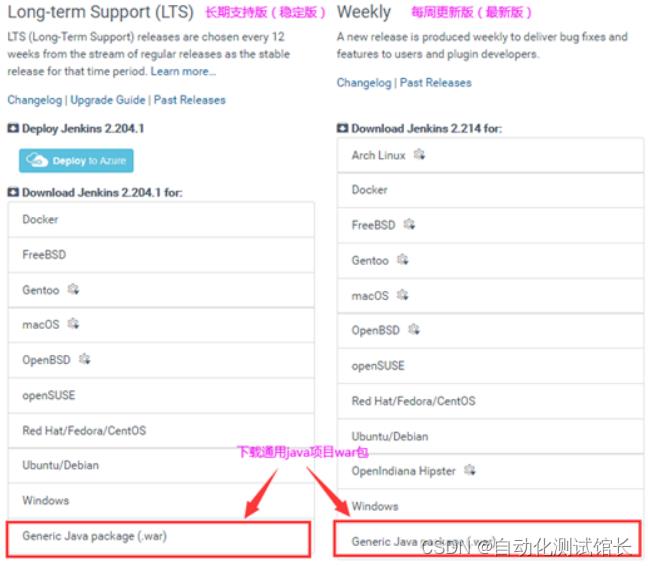
3.jenkins安装
把jenkins.war拷贝到C盘下。
配置Jenkins环境变量改变Jenkins默认的安装目录。
(1)Jenkins默认安装路径在:C:\\Users\\19897.jenkins
(2)进入系统变量之后增加JENKINS_HOME变量,如下:JENKINS_HOME:C:\\jenkins,配置环境变量之后,Jenkins默认会安装到C:\\jenkins
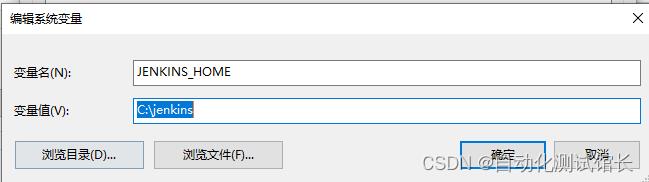
设置Jenkins安装和启动文件:在C盘下新建一个startjenkins.bat的文件,输入如下内容:@echo off cd /d %JENKINS_HOME% java -jar jenkins.war pause
双击startjenkins.bat启动文件之后会在C盘目录下生成一个jenkins的文件夹。这时候通过
http://localhost:8080访问jenkins会出现如下解锁界面
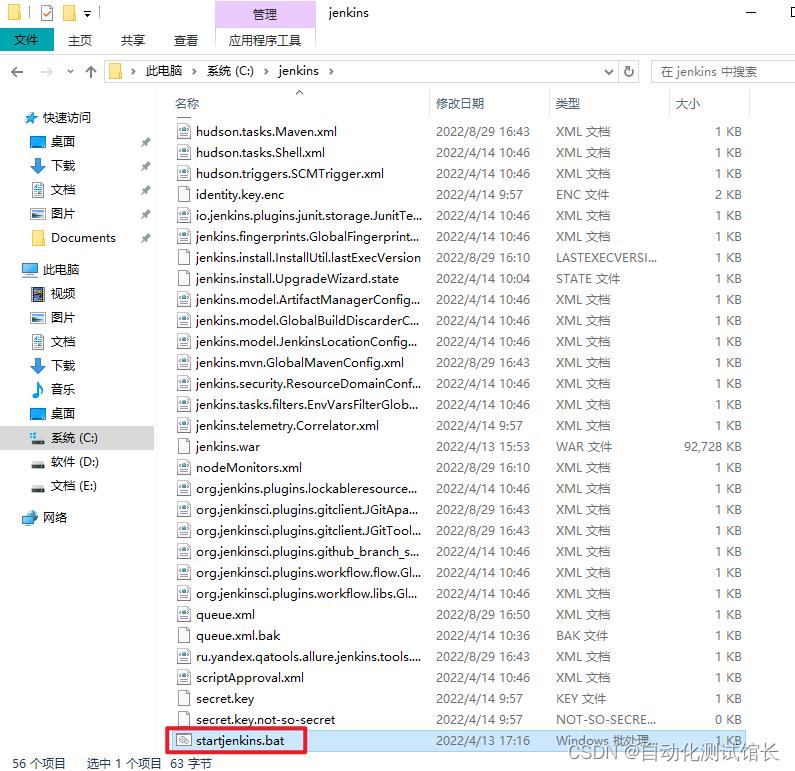
4.解锁Jenkins安装
在浏览器中访问jenkins项目:http://localhost:8080/jenkins 出现解锁 Jenkins界面,说明jenkins项
目搭建完成,这里需要输入管理员密码。如下图:
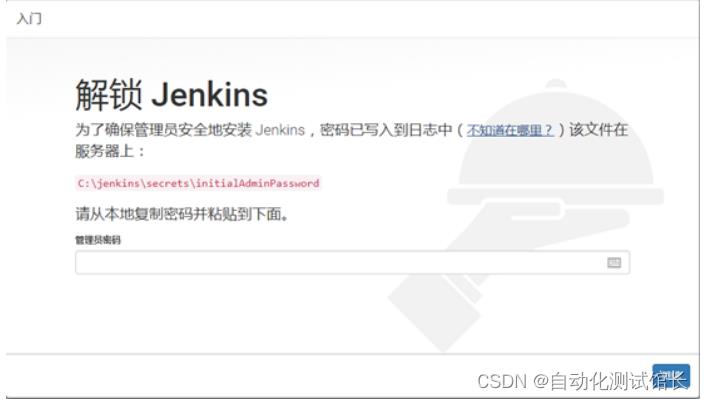
上图中有提示:管理员密码在:C:\\jenkins\\secrets\\initialAdminPassword 打开此文件获得密码并输
入密码,第一种安装方式点击”继续”按钮后如出现如下图的报错信息:这是jenkins的一个Bug,解
决方案是:通过地址http://localhost:8080访问jenkins项目即可。
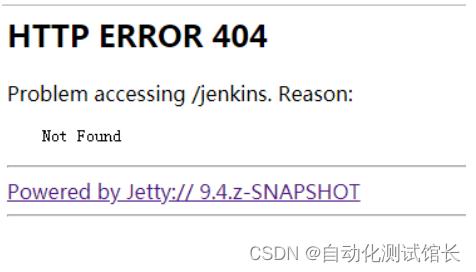
安装插件:如没有报错则进入下图
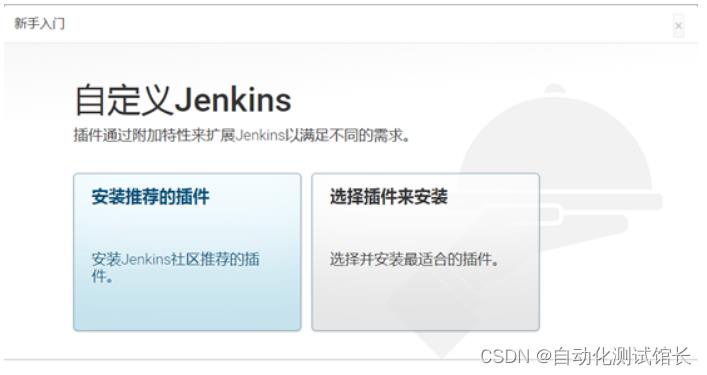
点击:【选择插件来安装】(选择【安装推荐的插件】也可以),根据笔者的经验选择【选择插件来
安装】安装插件顺利些,选择后出现如下默认插件安装界面。
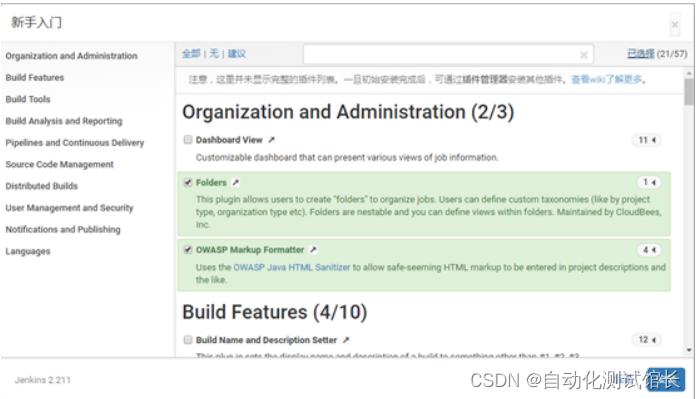
这个页面会默认选中安装一些插件,直接点击”安装”按钮,安装所有推荐的插件。
资源分享
下面这份资源,对于想学习【软件测试】的朋友来说应该是最全面最完整的备战仓库,希望也能帮助到你!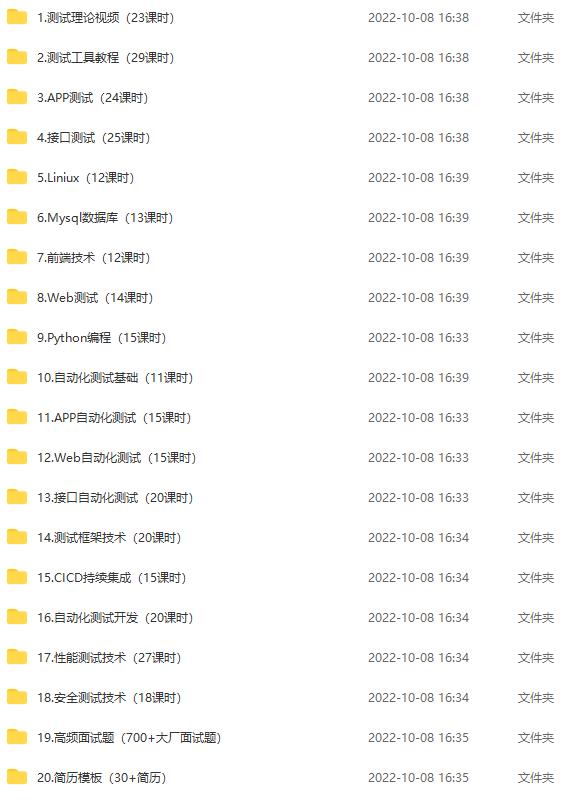

以上是关于jekins安装及环境配置的主要内容,如果未能解决你的问题,请参考以下文章